Организация онлайн-обучения студентов
Рекомендации в статье относятся к формату онлайн-обучения студентов совместно с лектором и не касаются систем дистанционного обучения, к примеру Moodle. Но оба формата могут успешно дополнять друг друга в процессе обучения.

Создание формата онлайн-обучения требует решения следующих задач:
- Синхронизации расписания занятий;
- Выбор системы видеоконференции, преимущественно это должны быть WebRTC-решения (веб-конференции) с возможностью записи лекций и трансляции на Youtube;
- Организация хранилища видеозаписей лекций с возможностью их публикации;
- Организация рабочего места лектора — ПК, веб-камера, гарнитура, дигитайзер или размещение в лекционном зале конференц-системы;
- Выбор доски совместного использования.
Синхронизация расписания занятия
Организация расписания занятий группы в формате событий календаря удобно, поскольку десктопные клиенты (Microsoft Outlook, Mozilla Thunderbird и др.) и веб-приложения электронной почты, а также смартфоны Android и Apple синхронизируются со службами календарей и заблаговременно напомнят студентам и лектору о предстоящем событии.
Отправить расписания занятий можно с помощью сервисов массовой рассылки по каналам электронной почты, предварительно собрав информацию об адресах электронной почты студентов с помощью форм.
К примеру, можно использовать сервис рассылки сообщений Sender [https://sender.n-kraft.ru].
- Подготовить форму приема данных с полями: ФИО, Группа, Адрес эл. почты;
- Подготовить шаблон ответа заполнившему форму в формате События. В описании указать ссылку на веб-конференцию и опционально на доску совместного использования.
Студент, заполнивший форму автоматически получит ответ о расписании занятий группы в формате событий календаря, которые могут быть импортированы в календари Google или Apple на смартфоне или ПК.
Выбор системы видеоконференции (веб-конференций)
На что не следует рассчитывать:
- Глобальные сервисы видеосвязи и совместной работы уже не справляются с экспоненциально возросшей нагрузкой;
- Условно бесплатные решения для видеосвязи имеют ограничения на время бесплатной работы, доступный функционал, количество виртуальных комнат и их емкость.
Рекомендации ИТ-специалистам ВУЗа:
- Развертывать решения видеосвязи на своих мощностях, полученные от высвобождения вычислительных ресурсов, занимаемых другими ИТ-системами; При необходимости использовать ресурсы региональных провайдеров облачных услуг;
- Использовать проверенные системы с открытым исходным кодом, имеющие развитое комьюнити;
- Рассматривать масштабируемые решения видеосвязи, при работе с которыми достаточно браузера, веб-камеры и дигитайзера.
Количество систем, удовлетворяющих критериям не велико:
- Jitsi Meet [https://jitsi.org/jitsi-meet];
- Apache OpenMeeting [https://openmeetings.apache.org];
- BigBlueButton [https://bigbluebutton.org].
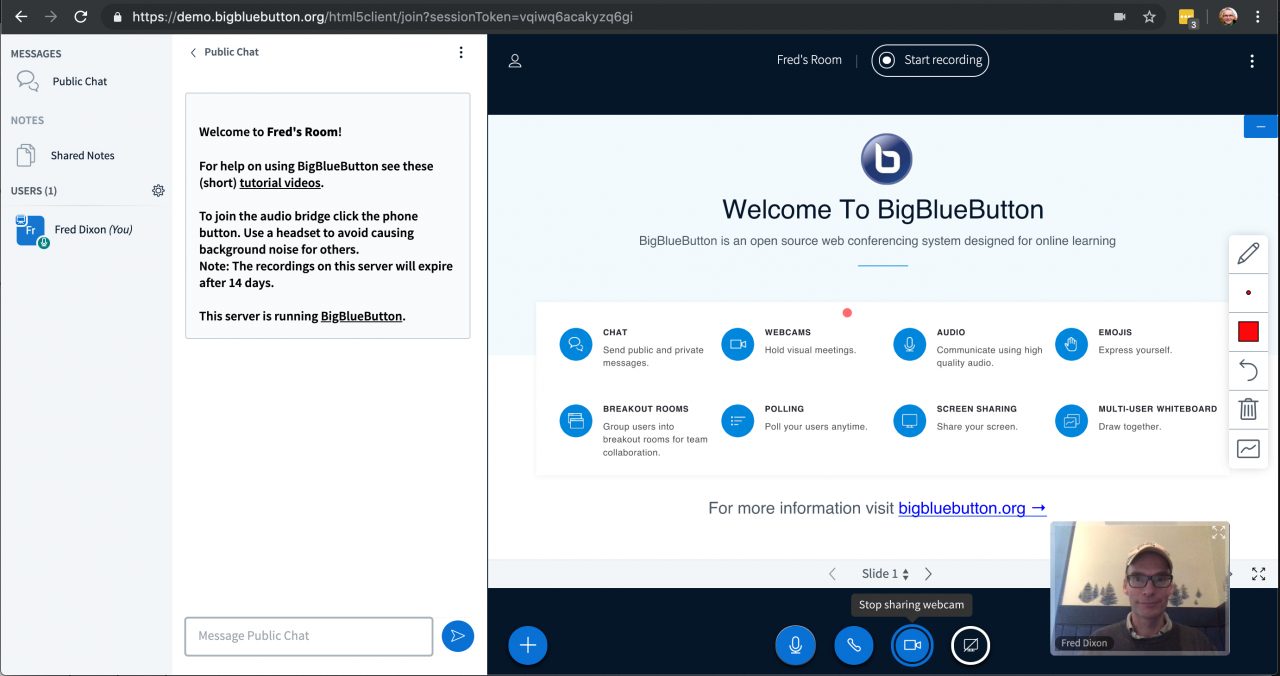
Функционально системы идентичны:
- Хорошо масштабируемы;
- Легки в освоении и использовании;
- Позволяют делиться контентом, работать в режимах совмещения лекционного контента и трансляции видео с веб-камеры лектора для создания вербального канала коммуникации;
- Позволяют записывать лекции и публиковать их в сети Интернет;
- Когда к трансляции нужно присоединить более 50 человек лучше создать стрим лекции на YouTube.
Протестировать функционал решения можно в сервисе Meet [https://meet.n-kraft.ru]. Создан на основе Jitsi Meet.

Для хранения и публикации записи лекций используйте WebDav-хранилища:
- OwnCloud [https://owncloud.org];
- NextCloud [https://nextcloud.com].
Организация рабочего места лектора
Типовое рабочее место лектора — ПК или ноутбук со встроенной или внешней USB-камерой, гарнитурой от смартфона или профессиональной гарнитурой от Рlantronics [https://www.plantronics.com/ru/ru/product/blackwire-3200] или Logitech [https://www.logitech.com/ru-ru/headsets]. На ПК должен быть установлен базовый комплект офисного ПО, рекомендуем OnlyOffice [https://www.onlyoffice.com].
В качестве персональных веб-камер рекомендуем использовать Logitech C920s [https://www.logitech.com/ru-ru/product/hd-pro-webcam-c920s] или Logitech С930 [https://www.logitech.com/ru-ru/product/c930e-webcam].
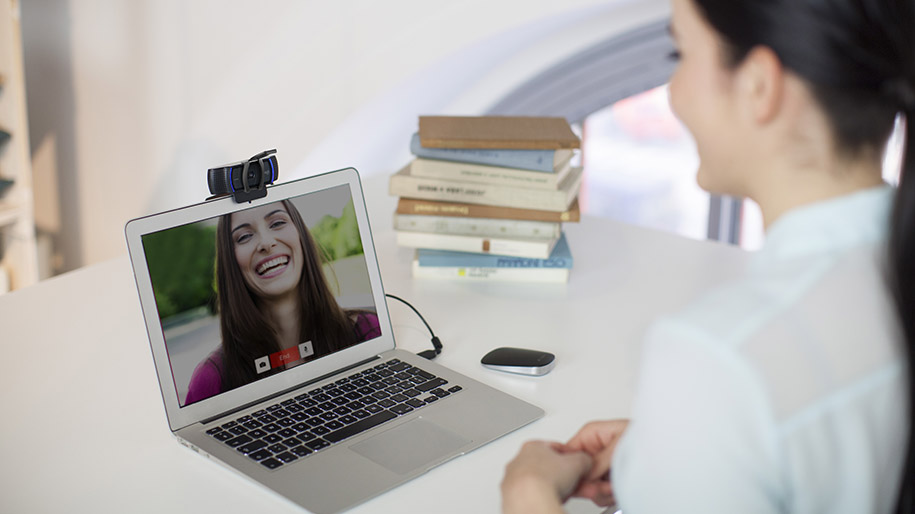
Если нужны веб-камеры для лекционных залов, то рекомендуем рассмотреть конференц-системы Logitech Group [https://www.logitech.com/ru-ru/product/conferencecam-group] или Logitech Rally [https://www.logitech.com/ru-ru/product/rally-ultra-hd-conferencecam]. Обе системы обеспечат отличное качество аудио и видео сигнала с помощью поворотной и зумируемой (PTZ) камеры и спискерфона Logitech Group или микрофонов и динамиков в случае выбора Logitech Rally.

Если лектору необходима электронная доска т.е. инструмент рукописного вода, рекомендуем использовать дигитайзеры Wacom серии Intuos Pro Paper Edition [http://www.wacom.ru/products/pen-tablets/intuos-pro-paper-edition.html] совместно с приложением Wacom Inkspace (для ОС Windows 7/8/10, Android и IOS) [https://www.wacom.com/ru-ru/products/apps-services/inkspace]. Одна из функций этого приложения — Live Mode, предоставляет возможность трансляции рукописного ввода с устройства на дисплей ПК, который можно опубликовать в сессии видеосвязи.
Если требуется функциональная доска, но без необходимости предоставления совместного доступа к ней, то лучшим решением будет OpenBoard [https://www.openboard.ch].
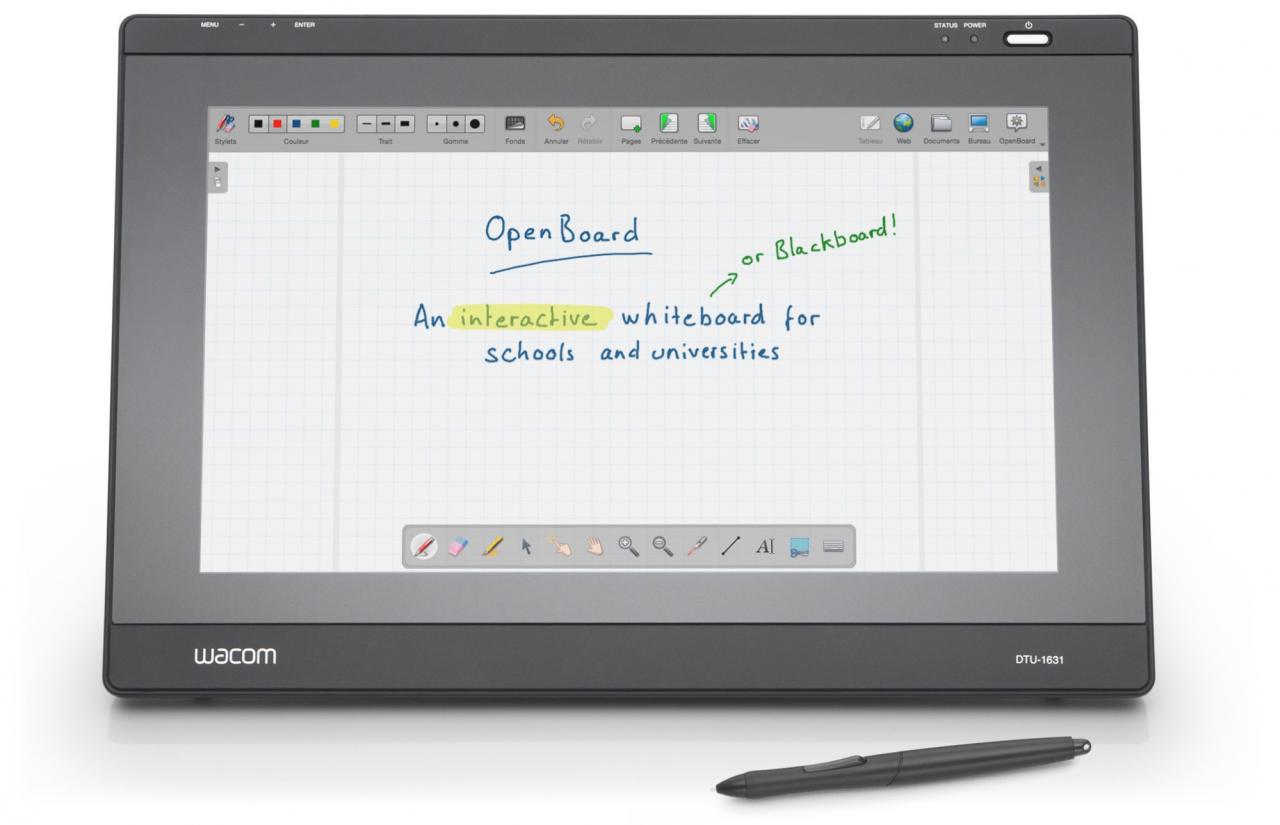
Если необходима доска совместного использования, рекомендуем использовать сервис Whiteboard [https://meet.n-kraft.ru/whiteboard/] или развернуть аналогичный сервис на своих ресурсах [https://github.com/cracker0dks/whiteboard].

Используя в URL-запросе параметры можно создавать уникальные доски для совместной работы и различать участников, осуществляющих одновременное редактирование на той же доске.
В запросе на доступ к доске нужно указать ее идентификатор, а также имя пользователя, к примеру https://meet.n-kraft.ru/whiteboard/?whiteboardid=nkraft&username=Ivan-Ivanov
Параметры URL
- whiteboardid— все подключившиеся к доске с одинаковым идентификатором могут совместно ее использовать;
- username— имя участника показывается другим во время рисования.
 Open Education Network
Open Education Network









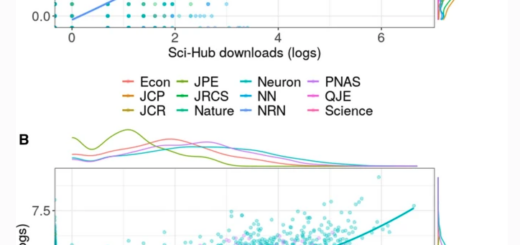






It’s actually a great and helpful piece of information. I’m satisfied that you shared this useful info with us. Please stay us informed like this. Thank you for sharing.